Google วอยซ์ไม่ทำงาน? 7 วิธีแก้ปัญหาที่ควรลอง
เผยแพร่แล้ว: 2021-12-30Google Voice เป็นหนึ่งในบริการ VoIP (Voice Over IP) ที่ได้รับความนิยมมากที่สุดในปัจจุบัน สาเหตุส่วนใหญ่เป็นเพราะบริการนี้ฟรี เว้นแต่คุณตั้งใจจะย้ายหมายเลขโทรศัพท์มือถือจริงไปยังบริการ
บริการนี้ฟรีหากคุณลงชื่อสมัครใช้หมายเลขโทรศัพท์เฉพาะที่ Google ให้มา และคุณสามารถโอนสายหรือข้อความใดๆ ไปยังหมายเลขนี้ไปยังโทรศัพท์มือถือของคุณเองได้ ขออภัย มีบางครั้งที่ Google Voice อาจไม่ทำงาน ซึ่งอาจไม่ได้รับการแจ้งเตือนการโทรใหม่ ไม่รับสายหรือข้อความใหม่เลย หรือไม่สามารถเข้าถึงบัญชีของคุณได้เลย
ในบทความนี้ คุณจะได้เรียนรู้วิธีแก้ไข 7 วิธีที่พบบ่อยที่สุดเมื่อ Google Voice ไม่ทำงาน
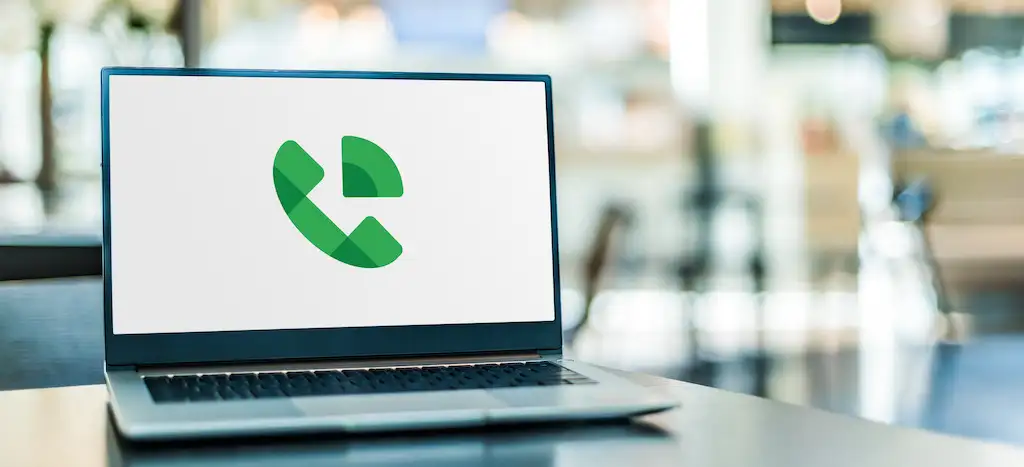
1. เข้าสู่ระบบบัญชี Google ที่ถูกต้อง
หากคุณไม่สามารถเข้าสู่ระบบบัญชี Google Voice ของคุณเพื่อเรียกค้นข้อความของคุณได้ อาจมีสาเหตุหลายประการ
สิ่งแรกที่ต้องตรวจสอบคือคุณลงชื่อเข้าใช้บัญชี Google ที่ถูกต้อง นี่ควรเป็นบัญชีที่คุณใช้ในการตั้งค่า Google Voice ครั้งแรก
จากหน้าแรกของการค้นหาของ Google ให้เลือกรูปโปรไฟล์ของคุณ และตรวจสอบให้แน่ใจว่าคุณได้ลงชื่อเข้าใช้บัญชี Google นั้นจริงๆ
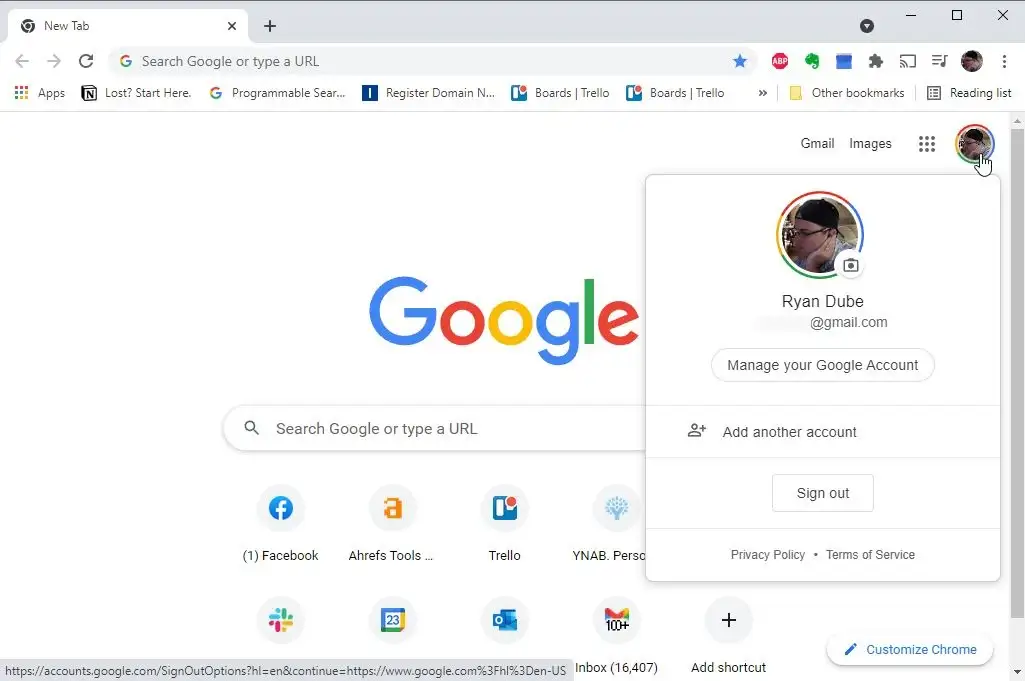
หากคุณไม่ใช่ ให้เลือก ออก จากระบบ แล้วกลับเข้าสู่ระบบ Google ด้วยบัญชี Google ที่ถูกต้อง
2. ตรวจสอบการเชื่อมต่ออินเทอร์เน็ตของคุณ
สิ่งนี้ควรดำเนินไปโดยไม่บอก แต่ถ้าคุณเข้าถึงอินเทอร์เน็ตไม่ได้ คุณจะไม่สามารถเข้าถึง Google Voice ได้
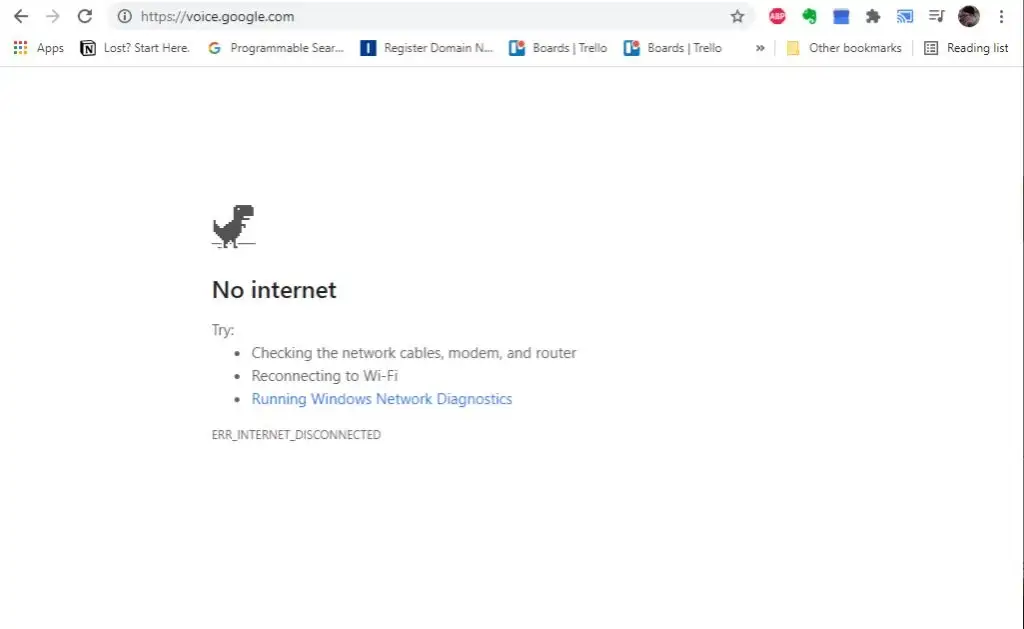
คุณอาจเห็นข้อผิดพลาดที่ชัดเจนในเบราว์เซอร์ของคุณว่าคุณไม่ได้เชื่อมต่อกับอินเทอร์เน็ต หรือคุณอาจเห็นข้อผิดพลาดใน Google Voice ว่าไม่มีการเชื่อมต่ออีกต่อไป
มีสองสามวิธีที่คุณสามารถตรวจสอบได้ ทำตามลิงก์ด้านล่างเพื่อแก้ไขปัญหาการเชื่อมต่ออินเทอร์เน็ตของคุณ
- เชื่อมต่ออินเทอร์เน็ตแล้วแต่ยังใช้งานไม่ได้
- การเชื่อมต่ออินเทอร์เน็ตของคุณใช้งานได้เป็นระยะเท่านั้น
- คุณไม่สามารถเชื่อมต่อกับเครือข่าย Wi-Fi กับ Windows 10
- ไม่สามารถเชื่อมต่อกับเครือข่าย Wi-Fi ของคุณด้วย Android
- ตรวจสอบว่าเครือข่าย Wi-Fi ที่บ้านของคุณใช้งานได้จริง
- แก้ไขปัญหาการเชื่อมต่ออินเทอร์เน็ตช้า
หากคุณได้ยืนยันว่าการเชื่อมต่ออินเทอร์เน็ตของคุณใช้ได้ หรือคุณได้แก้ไขการเชื่อมต่อแล้ว แต่ Google Voice ยังคงใช้งานไม่ได้ แสดงว่าคุณพร้อมที่จะไปยังขั้นตอนการแก้ปัญหาถัดไป
3. ติดตั้ง Google Voice เวอร์ชันล่าสุด
หากคุณกำลังเข้าถึง Google Voice ผ่านเบราว์เซอร์ คุณไม่จำเป็นต้องกังวลเกี่ยวกับเวอร์ชันของ Google Voice อย่างไรก็ตาม คุณควรตรวจสอบให้แน่ใจว่าคุณใช้ Google Chrome, Edge หรือ Firefox เวอร์ชันล่าสุด
คุณสามารถเข้าถึงและอัปเดตเวอร์ชันของเบราว์เซอร์บนหน้าเกี่ยวกับเบราว์เซอร์ในเกือบทุกเบราว์เซอร์ โดยปกติ คุณเพียงแค่ต้องเข้าถึงหน้านี้ และเบราว์เซอร์จะอัปเดตตัวเอง
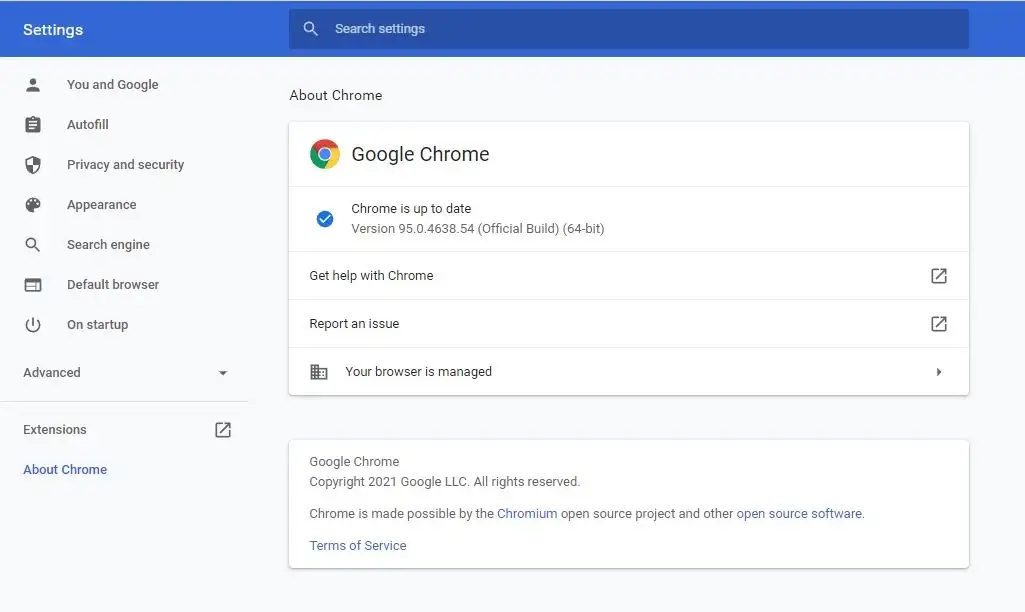
หากคุณกำลังเข้าถึง Google Voice บนอุปกรณ์มือถือของคุณ โปรดไปที่ Google Play หรือ Apple App Store เพื่อให้แน่ใจว่าแอปของคุณได้รับการอัปเดต
4. ตรวจสอบให้แน่ใจว่าคุณได้ตั้งค่า Google Voice อย่างถูกต้อง
ด้วย Google Voice คุณจะได้รับหมายเลขโทรศัพท์ฟรี จากนั้นจึงเชื่อมโยงสายเรียกเข้าไปยังหมายเลขนั้นกับสมาร์ทโฟนของคุณ
หากคุณเคยทำสิ่งนี้ไปแล้วลืมไป มีบางสิ่งที่อาจผิดพลาดได้

- คุณได้ซื้อโทรศัพท์เครื่องใหม่และติดตั้ง Google Voice โดยไม่ต้องเปลี่ยนเส้นทางการโทรไปยังหมายเลขใหม่
- คุณเปลี่ยนหมายเลขโทรศัพท์ในโทรศัพท์ที่มีอยู่และไม่ได้อัปเดต Google Voice
- บัญชี Google Voice ของคุณถูกปิดหรือลบ
- คุณได้ตั้งค่าบัญชี Google Voice บัญชีที่สองและพยายามอ้างอิงการโทรจากหมายเลขที่สองนั้นไปยังโทรศัพท์เครื่องเดียวกัน
ตรวจสอบหมายเลขโทรศัพท์ที่ลงทะเบียนของคุณใน Google Voice แล้วยืนยันว่าอุปกรณ์ที่คุณลงทะเบียนนั้นเป็นอุปกรณ์มือถือที่คุณเป็นเจ้าของในปัจจุบัน
คุณสามารถทำได้โดยเลือกไอคอน การตั้งค่า เฟืองที่มุมขวาบนของ Google Voice จากนั้นเลือก บัญชี จากเมนูด้านซ้าย
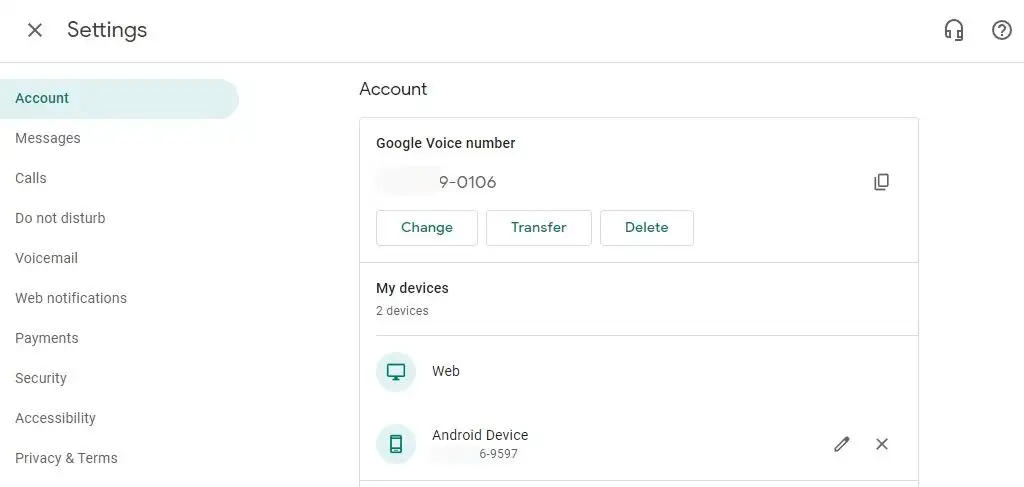
คุณจะเห็นหมายเลขโทรศัพท์ Google Voice ของคุณใน ส่วนหมายเลข Google Voice คุณจะเห็นอุปกรณ์เคลื่อนที่ที่ลงทะเบียนไว้ในส่วน อุปกรณ์ของฉัน
หมายเหตุ : หากคุณใช้ Voice for Google Workspace สำหรับการสื่อสารทางธุรกิจกับผู้ใช้หลายราย ผู้ดูแลระบบที่ลงทะเบียนจะต้องกำหนด "ใบอนุญาต" ให้ผู้ใช้อย่างถูกต้องเพื่อใช้บัญชี Google Voice และตั้งค่าหมายเลขโทรศัพท์เฉพาะ หากคุณเป็นสมาชิกของ Workspace โปรดติดต่อผู้ดูแลระบบและตรวจสอบว่าบัญชี Google Voice ของคุณเปิดใช้งานและกำหนดหมายเลขโทรศัพท์ที่ถูกต้องแล้ว
5. ตรวจสอบการตั้งค่าห้ามรบกวน
แม้ว่าคุณจะตั้งค่า Google วอยซ์ให้โอนสายไปยังโทรศัพท์หรือเว็บเบราว์เซอร์ของคุณอย่างถูกต้อง คุณก็อาจไม่ได้รับสาย มีปัญหาบางอย่างที่อาจทำให้เกิดสิ่งนี้ กล่าวคือ การตั้งค่าห้ามรบกวนและการตั้งค่าการรับสาย
ไปที่เมนูการตั้งค่า Google Voice แล้วเลือก ห้ามรบกวน จากเมนูการนำทางด้านซ้าย ตรวจสอบให้แน่ใจว่าไม่ได้เปิดใช้งานการสลับ ห้ามรบกวน ทางด้านขวา
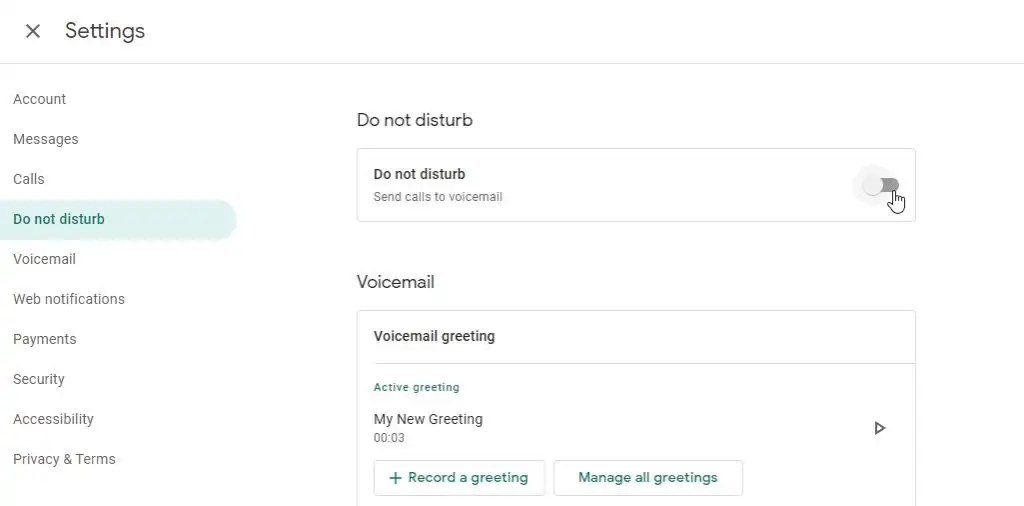
หากเปิดใช้การสลับนี้ คุณจะไม่ได้รับการแจ้งเตือนสายเรียกเข้าจาก Google Voice
6. ตรวจสอบการตั้งค่าการรับสาย
การตั้งค่าอื่นที่อาจทำให้ Google Voice ไม่ทำงานเมื่อมีสายเรียกเข้าคือการตั้งค่าการรับสาย คุณจะพบสิ่งนี้ในเมนูการตั้งค่า Google Voice เลือกการ โทร จากบานหน้าต่างนำทางด้านซ้าย
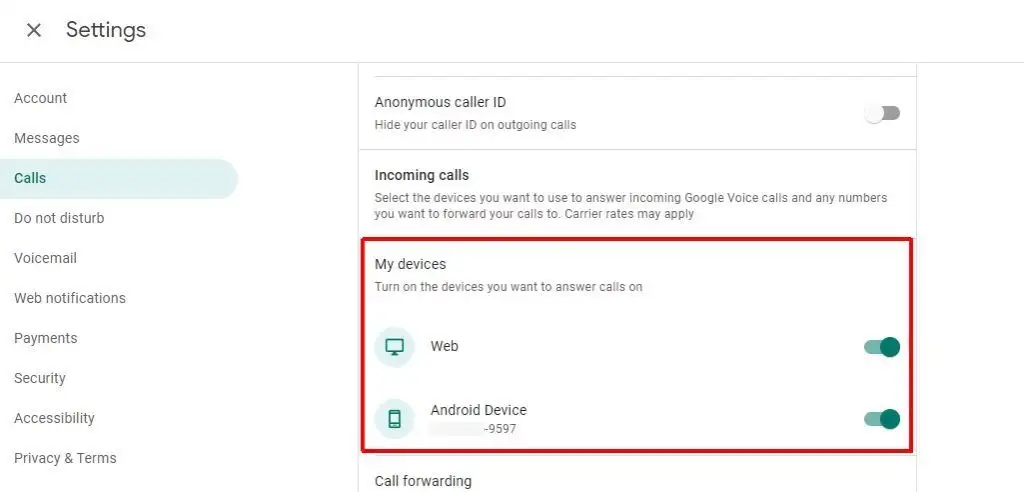
มองหาส่วน สายเรียกเข้า ทางด้านขวาและส่วน อุปกรณ์ของฉัน ภายใต้นั้น สำหรับอุปกรณ์แต่ละเครื่องที่คุณต้องการรับสาย Google Voice ตรวจสอบให้แน่ใจว่าได้เปิดสวิตช์สลับไปทางขวาของอุปกรณ์เหล่านั้น
7. คุณเคยใช้ Google Voice เมื่อเร็ว ๆ นี้หรือไม่?
รายงานจากผู้ใช้บางรายระบุว่าบริการ Google Voice หยุดทำงานหลังจากที่ไม่สามารถเปิด Google Voice และใช้งานโดยตรงเป็นเวลานาน
สิ่งแรกที่ควรลองคือการกลับเข้าสู่ระบบบัญชี Google Voice ของคุณและตรวจสอบข้อความล่าสุด เพียงกิจกรรมนี้เพียงอย่างเดียวอาจเปิดใช้งานบัญชีของคุณอีกครั้งและแก้ไขปัญหาที่ไม่ได้รับการแจ้งเตือน
อย่างไรก็ตาม ข้อกังวลที่ร้ายแรงกว่านั้นคือการเข้าถึง Google Voice ของคุณถูกเพิกถอนโดยสิ้นเชิง สิ่งนี้สามารถเกิดขึ้นได้จากสองสาเหตุ
- คุณไม่ได้โทรออกหรือรับข้อความ หรือแม้แต่กังวลกับการฟังข้อความเสียง Google Voice ของคุณเป็นเวลานานกว่าหกเดือน
- คุณย้ายหมายเลขโทรศัพท์มือถือเก่าไปใช้ใน Google Voice แต่ไม่สามารถชำระค่าธรรมเนียม 20 ดอลลาร์สำหรับตัวเลือกนี้
ในทั้งสองกรณีนี้ คุณจะไม่เพียงแต่สูญเสียการเข้าถึงบริการ Google Voice แต่คุณจะสูญเสียหมายเลขโทรศัพท์ Google Voice ของคุณทั้งหมด
ไม่ต้องกังวล คุณยังมีเวลาอีก 45 วันในการติดต่อฝ่ายสนับสนุนของ Google และขอหมายเลขโทรศัพท์ Google Voice ของคุณคืน
